Kako konfigurirati internet v računalniku? Nastavitve za žični internet
Po statističnih podatkih se je skoraj vsak uporabnik sodobnih računalniških sistemov vsaj enkrat v življenju soočil z vprašanjem, kako vzpostaviti internet na računalniku. To ni presenetljivo, saj je nedavno World Wide Web pridobil nore popularnost in je postal dostopen vsem, ki imajo računalnik, prenosni računalnik ali mobilni pripomoček. Kljub popolni avtomatizaciji procesa vsi ne vedo, kako vzpostaviti internetno povezavo.
Osnove povezovanja z omrežji in internetom
Prvo pravilo: morate jasno razumeti, da v nekaterih primerih boste morali uporabiti ne avtomatsko povezavo, ampak ročni način. Poleg tega morata biti izpolnjena dva glavna pogoja: prisotnost ponudnika in ustrezna oprema (omrežne kartice, ADSL modemi, usmerjevalniki, usmerjevalniki itd.)

Zdaj pa se bo razpravljalo o tem, kako vzpostaviti internet v računalniku z žično povezavo, saj se zasebna navidezna omrežja (VPN) v večini primerov samodejno zaznajo v računalnikih, prenosnih računalnikih ali mobilnih napravah ter zahtevajo uporabniško ime in geslo za prijavo (ob predpostavki, seveda usmerjevalnik je že konfiguriran).
Kaj je protokol TCP / IP?
V operacijskih sistemih Windows so povezave z omrežji in internetom vzpostavljene s pomočjo protokola TCP / IP, ki je odgovoren za pravilen prenos in sprejem podatkov. Pravzaprav ni niti en, ampak več protokolov. Ta skupina vključuje povezave prek UDP, FTP, SMTP, ICMP, TELNET itd.
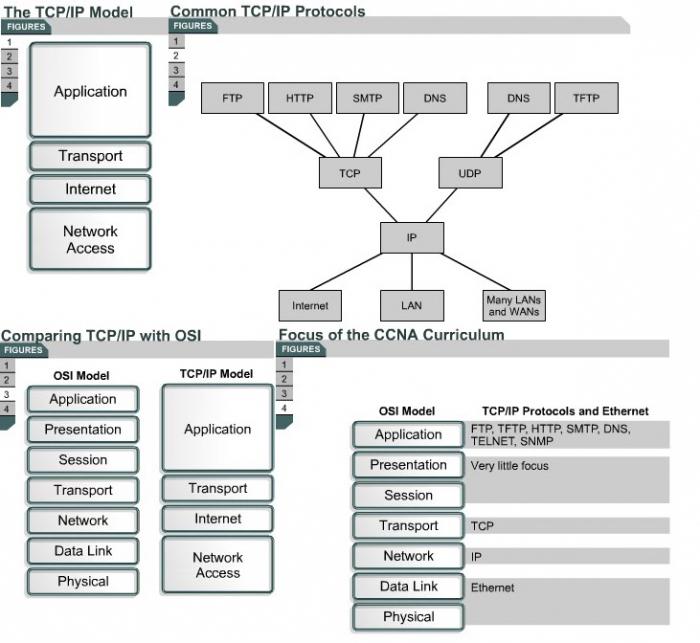
Če govorimo o tem, kako konfigurirati internet v računalniku, ne da bi se spuščali v tehnične podrobnosti, je mogoče ugotoviti, da je niz protokolov TCP / IP povezan z vrsto mostu med računalniki, ki so v omrežju z enim samim sistemom za preverjanje pristnosti in prenosa podatkovnih tokov v bajtih, ki so skupni na začetku in na koncu poti. Ni pomembno, kateri operacijski sistemi so nameščeni na povezanih terminalih. To je tisto, zaradi česar je sistem TCP / IP ne samo najbolj priljubljeno orodje za povezovanje z omrežji in internetom, ampak tudi preprosto univerzalno orodje.
Omrežne kartice in njihove lastnosti
Eden glavnih pogojev je prisotnost v računalniškem terminalu omrežno kartico v katerem je kabel vključen. Danes so optične linije najbolj razširjene.

Če želite razumeti, kako konfigurirati internet v sistemu Windows, morate najprej določiti značilnosti omrežne kartice. Hitrost povezave bo odvisna od njenih glavnih značilnosti in parametrov. Najenostavnejši primer: namenska linija podpira povezavo s hitrostjo prenos podatkov približno 100 Mbit / s, in kartica - ne. V tem primeru vam ne bo treba računati na hitrost, ki jo je prijavil ponudnik. Jasno je, da omrežna kartica ne bo mogla prenesti in sprejeti več kot svojo vrednost.
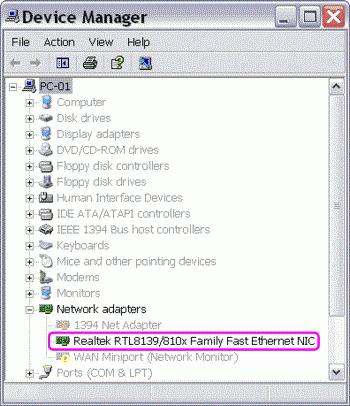
Če si želite ogledati vse njegove značilnosti, pojdite na “Nadzorna plošča” in izberite razdelek “Upravitelj naprav”, poiščite nameščeno omrežno kartico v sistemu in z desno miškino tipko kliknite možnost “Lastnosti”. V polju »Splošno« bodo vidni vsi indikatorji.
Metode internetne povezave
Najpogostejše metode za povezavo z internetom so zakupljeni vodi, uporaba širokopasovnih linij DSL, povezava prek lokalnih omrežij, povezava preko satelita, uporaba kanalov TV-omrežja in klicni dostop. Slednji pa je že preživel.
V vsakem primeru ima vprašanje, kako vzpostaviti internetno povezavo za vsako možnost povezave, dve standardni rešitvi.
Samodejna internetna povezava
Če je ponudnik računa že na voljo, ga morate priložiti omrežni kabel na priključek za omrežno kartico z oznako LAN (in po potrebi na priključek modema ali usmerjevalnika).
V »Nadzorni plošči« izberite »Omrežne povezave« (za Windows 7 »Središče za omrežje in skupno rabo«), uporabite ukaz »Ustvari novo povezavo« (»Nastavitev nove povezave ali omrežja« za Windows 7), nato pojdite na v razdelek "Povezovanje z internetom". Potem ostane le slediti navodilom "Mojstra". Po koncu postopka (po ponovnem zagonu računalniškega terminala) lahko delate.
Ročna žična internetna povezava
Kar zadeva konfiguriranje interneta v računalniku v ročnem načinu, morate najprej izvesti zgornje korake in nato uporabiti podatke, ki jih je posredoval ponudnik.
V primeru samodejne konfiguracije podatkov ni treba ročno vnašati. Običajno je na zavihku lastnosti TCP / IP naslov IP, maska podomrežja, glavni vhod Prednostni in nadomestni strežniki DNS bodo neaktivni, ker sta v nastavitvah določena dva ukaza: »Samodejno pridobivanje naslova IP« in »Samodejno pridobivanje naslova DNS strežnika«. To seveda shrani uporabnika iz ročnega dodeljevanja naslovov. Če kopljete globlje, potem na zavihku Dodatno ne boste morali določiti naslovov strežnikov WINS, strežnikov proxy (če jih uporabljate) in celo konfigurirati alternativno konfiguracijo.
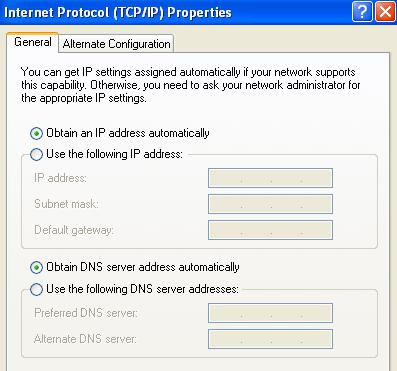
Vendar pa se pogosto zgodi, da je samodejno naslavljanje nemogoče ali ne deluje. Tu se začnejo glavni problemi.
Praviloma so vse vrednosti, podane v zavihku lastnosti protokola, poenotene. Na primer, naslov IP je dodeljen vrednosti 192.168.0.1, maska podomrežja je 255.255.255.0, glavni prehod in strežnik DNS sta 192.168.1.1. V nekaterih primerih, ko ustvarjate povezavo, so parametri naslova prehoda in strežnika DNS enaki trenutnemu naslovu IP (192.168.0.1). Mimogrede, v večini primerov vam ni treba registrirati naslova WINS ali proxy strežnika.
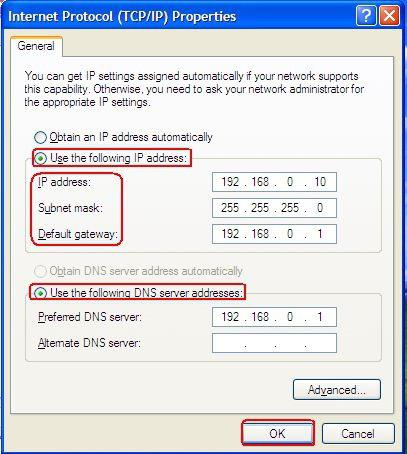
Kako vzpostaviti internet? Windows xp
Če želite vzpostaviti internetno povezavo v operacijskem sistemu Windows XP, morate uporabiti standardno metodo: na nadzorni plošči uporabite ukaz Network Connections in zavihek Properties, poiščite vrstico »TCP / IP Protocol Configuration« in nato dajte prednost enemu od predlaganih Možnosti za samodejno pridobivanje naslovov ali ročno določanje naslovov najprej pojdite na zavihek »Lastnosti« (za PCP / IP).
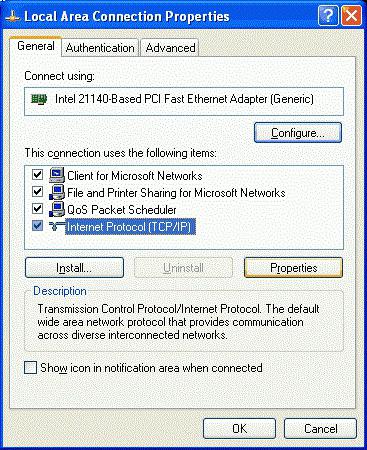
Kako vzpostaviti internet? Windows 7
Ustvarjanje internetne povezave v sistemu Windows 7 nima bistvenih razlik. Edina razlika je, da imajo nekatere komponente drugačno ime, TCP / IPv4 (četrta različica) pa se uporablja kot protokol.
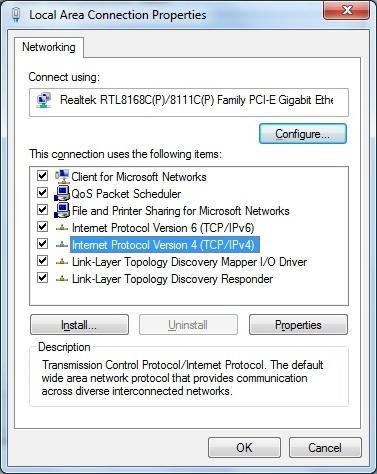
Če želite konfigurirati povezavo, uporabite »Nadzorna plošča«, kliknite vrstico (ali ikono) »Središča za omrežje in skupno rabo« in nato uporabite možnost »Nastavitev nove povezave ali omrežja«. Potem ostane samo, da izberete želeno vrsto povezave. Ko je povezava aktivirana, boste lahko ponovno videli vse podatke in jih po potrebi spremenite z zavihkom "Omrežna povezava / Lastnosti / Omrežje / Protokol različice 4 (PCP / IPv4)", kjer bodo prikazani vsi naslovi. Če jih ponudnik samodejno zagotovi, bodo polja, ki jih boste izpolnili, neaktivna.
Drugi načini za povezavo z internetom
Načeloma obstaja še ena možnost, kako vzpostaviti računalnik prek interneta. Vendar se za običajnega uporabnika ta postopek morda zdi precej zapleten, še posebej, ker morate v tem primeru imeti oddaljeno povezavo z računalniškim terminalom, ki naj bi nastavil dostop do omrežja ali svetovnega spleta.
Če želite to narediti, lahko uporabite vgrajeno standardno orodje vseh različic "OS" Windows, ki se nahaja v meniju "Start", "Programi". Tukaj je mapa »Standard«, v kateri se nahaja ukaz »Povezava z oddaljenim namizjem« (za Windows 7). V drugih različicah operacijskih sistemov se imena lahko spremenijo. Če želite ustvariti oddaljeni dostop, lahko uporabljate programske pakete in aplikacije drugih proizvajalcev in razvijalcev, vendar je, kot kaže praksa, najlažje ustvariti ročno povezavo na lokalnem računalniku z neposrednim dostopom.